-
AppleInsider.ru
-
Темы
-
Советы и трюки
12
29.08.2019,
обновлено 19.11.2019
iPhone, как и любой компьютер, при подключении к интернету использует IP-адрес. Он позволяет сайтам и провайдерам идентифицировать пользователя, который использует подключение. Первым это необходимо для того, чтобы знать, куда передавать запрашиваемую информацию, а вторым – для обеспечения доступа в Сеть и отслеживания всех наших манипуляций. Несмотря на то что, как правило, IP является динамическим, а значит, меняется при каждом переподключении, бывает, что возникает резкая необходимость изменить его принудительно. Рассказываем, как.
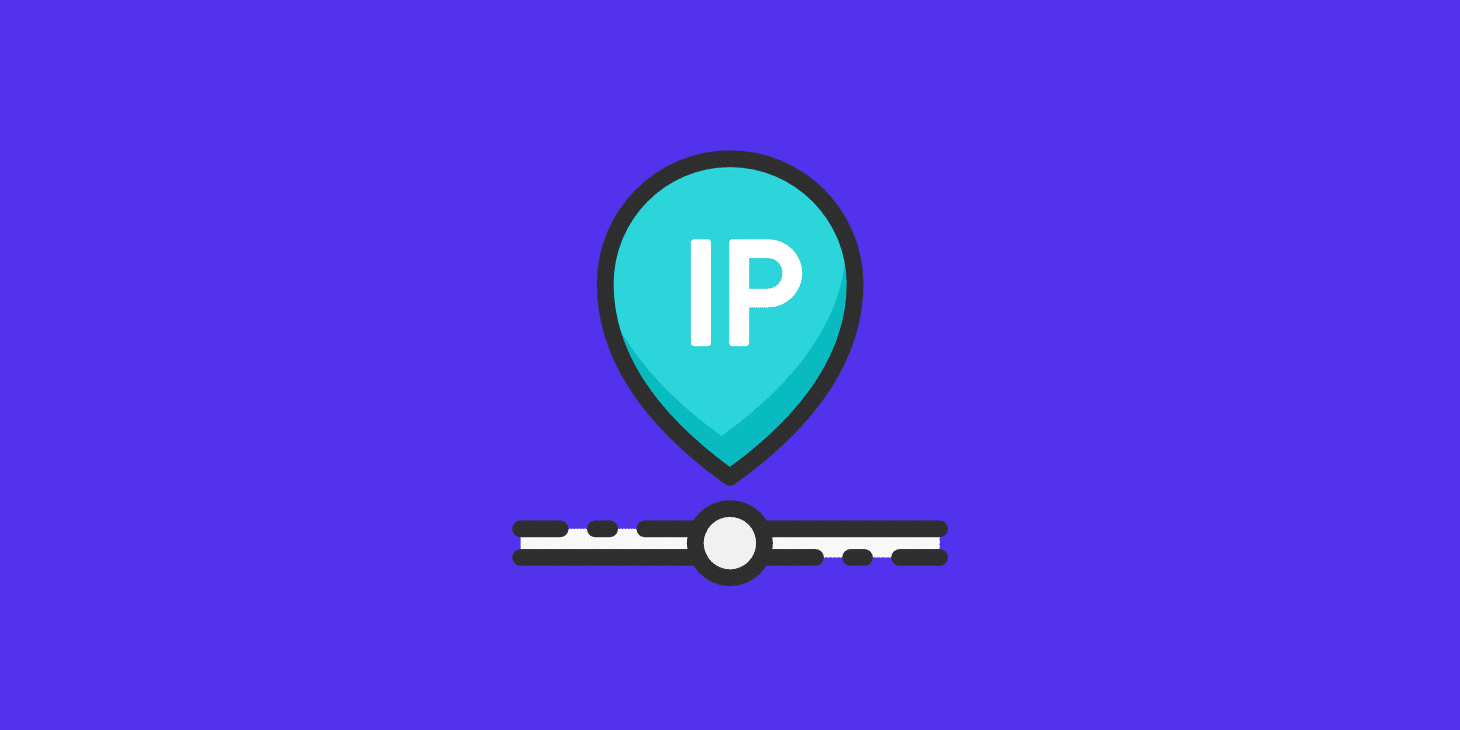
Вместо того, чтобы отключаться от Сети и подключаться к ней заново, есть способ сделать всё гораздо быстрее.
Как обновить IP на iPhone
- Перейдите в «Настройки» — Wi-Fi и найдите беспроводную сеть, к которой вы подключены в данный момент;
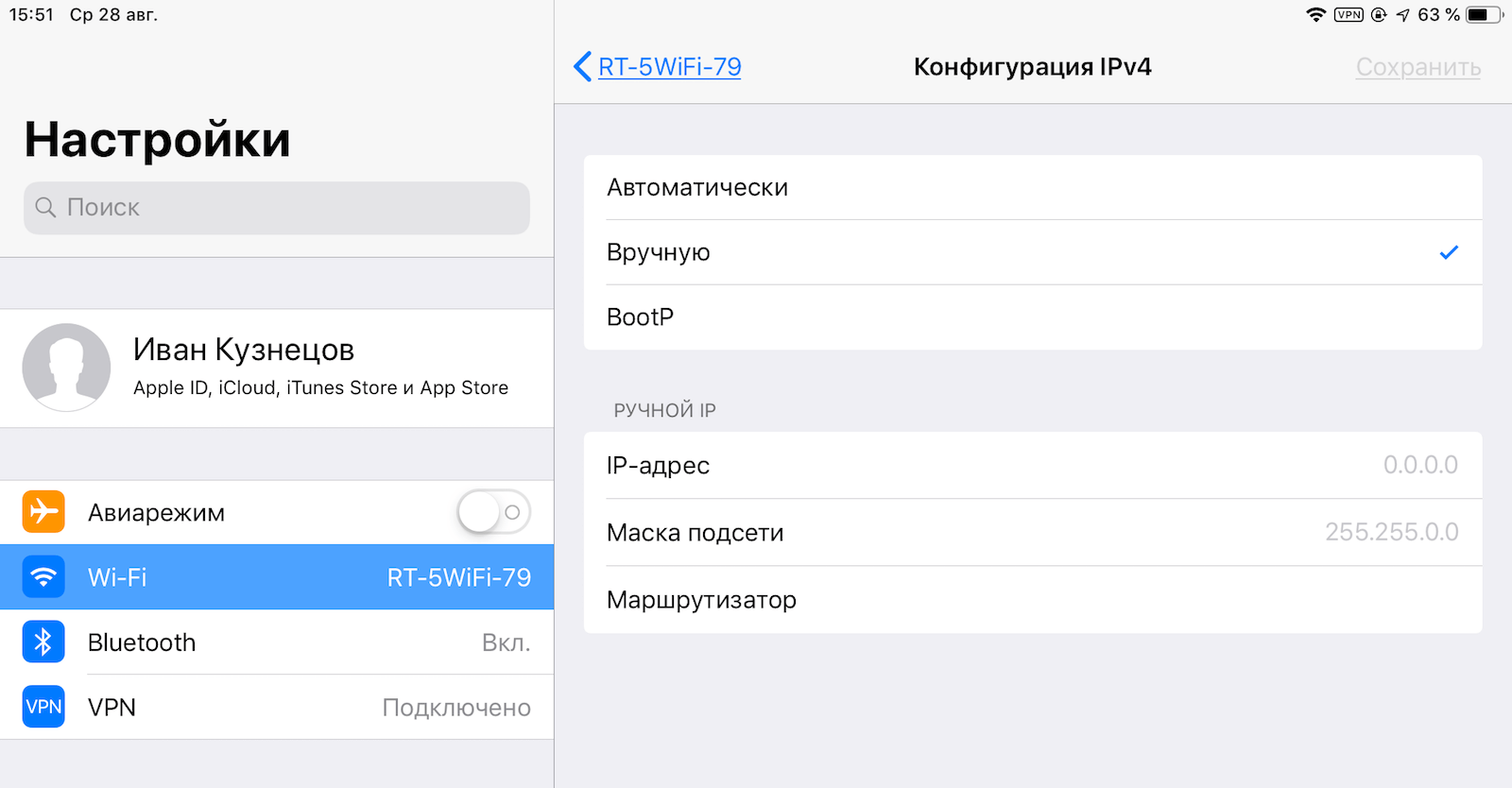
Зачем нужен IP и как его менять
- Нажмите на клавишу информации сбоку от названия сети (латинская буква i в кружочке);
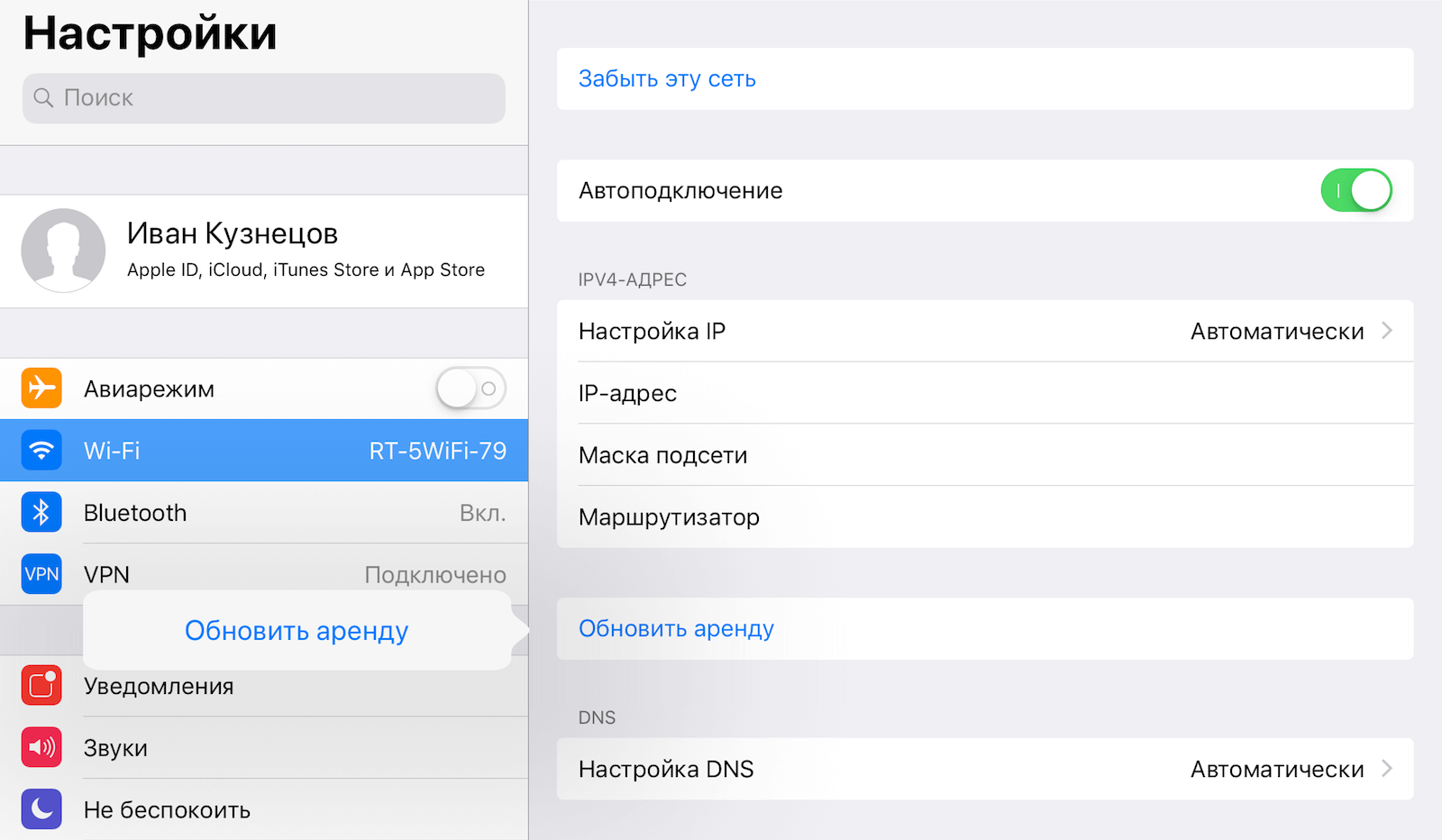
Зачем нужно обновлять аренду на iOS
- Найдите параметр «Обновить аренду», нажмите на него и подтвердите действие;
- При необходимости ввести новый IP-адрес, например, при использовании статического, перейдите в «Настройка IP»;
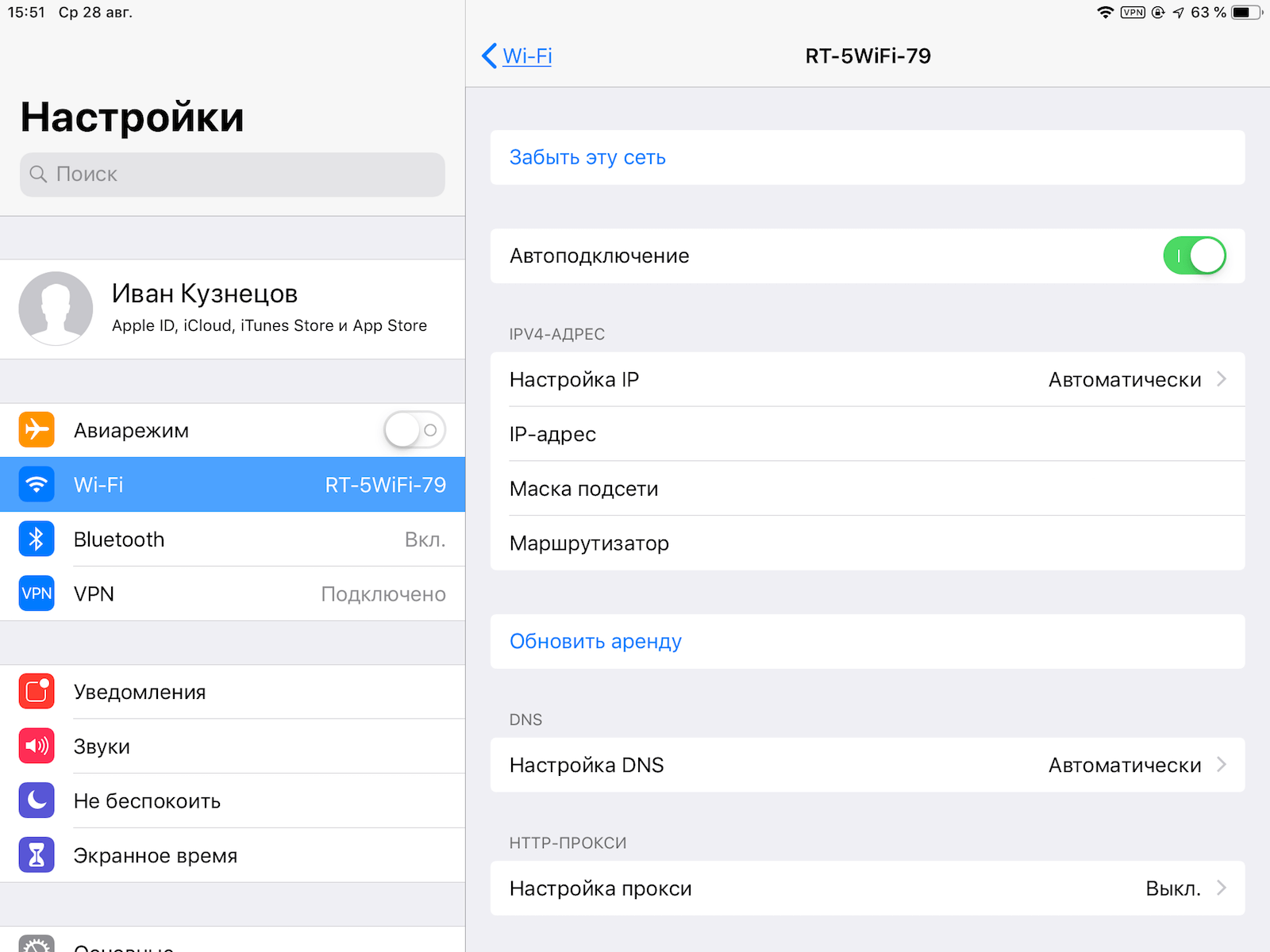
Как настроить статический IP на iOS
- Выберите «Вручную» и во всплывающей форме заполните данные нового подключение, после чего нажмите «Сохранить»;
- Проверьте свой IP на 2ip.ru
Зачем нужен VPN и какой лучше
Бывает, что нужно не просто изменить действующий IP-адрес, а просто скрыть его. В таких случаях лучший помощник – VPN. Вы можете выбрать абсолютно любой сервис, который подойдет вам по функциональности и по цене, но я бы не советовал выбирать бесплатные службы. Почти все они, как показывает практика, анализируют ваш трафик, а потом продают его на сторону.
Читайте также: Представлен Warp — бесплатный VPN для iOS с функцией ускорения интернета
Лично я пользуюсь Windscribe. Это платная VPN-служба, которая, однако предоставляет массу возможностей получить от 10 до 50 ГБ трафика бесплатно, просто приглашая друзей зарегистрироваться по вашей ссылке.
С помощью VPN вы не только сможете изменить IP-адрес, но и скрыть своё фактическое местоположение. Каждый раз, когда кто-то решит проверить, VPN будет выдавать IP того региона или страны, к серверам которой вы подключены в данный момент. Так можно обходить блокировки различных сайтов и сервисов, имеющих ограничения на географию использования.
Безопасность AppleСоветы по работе с Apple
How to Change the IP Address on Your iPhone
Renew the DHCP lease for a new Wi-Fi address
Updated on February 19, 2021
What to Know
- To renew the lease, go to Settings > Wi-Fi > Information > Renew Lease > Renew Lease.
- To enter static IP, go to Settings > Wi-Fi > Information > Configure IP > Manual > under Manual IP enter IP address.
- If you use VPN, disconnect and reconnect to your VPN for a new IP address.
This article explains how to change the IP address on your iPhone. Additional information covers how to renew the lease of your IP address. Instructions apply to iPhone, iPad, and iPod touch devices with iOS 11 or later.
How to Change the IP Address on iPhone by Renewing the Lease
Take the following steps to request a new IP address for your iPhone from your router:
Renewing your DHCP lease does not guarantee that you’re always assigned a new IP address. It is dependent on the router and Wi-Fi network settings.
-
Open the Settings app.
-
In the Settings screen, tap Wi-Fi.
-
A list of available networks appears. The one you’re currently connected to has a blue checkmark. Tap the Information (i) icon to the right of the network name.
-
Various data points and settings for your active Wi-Fi network appear. Tap Renew Lease.
-
Tap Renew Lease again at the bottom of the screen.
How to Enter a Static IP Address on Your iPhone
You can also manually change the IP address on your iPhone. However, you must have control over your Wi-Fi router (or have a static IP from a network administrator). Follow these instructions to enter a static IP address for your iOS device:
-
Open the Settings app.
-
In the Settings screen, tap Wi-Fi.
-
A list of nearby networks appears. The one you’re connected to is noted with a blue checkmark. Tap the Information (i) icon to the right of the network name.
-
Tap Configure IP.
-
Tap Manual.
-
A new section labeled Manual IP displays. Enter your static IP address and its corresponding Subnet Mask and Router address.
How to Change Your iPhone’s IP Address Through VPN
Most VPN services assign a different IP address to your iPhone each time you establish a new connection. If you use a VPN, disconnect and reconnect to the internet for a new IP address.
Thanks for letting us know!
Get the Latest Tech News Delivered Every Day
Subscribe
How to Change the IP Address on Your iPhone
Renew the DHCP lease for a new Wi-Fi address
Updated on February 19, 2021
What to Know
- To renew the lease, go to Settings > Wi-Fi > Information > Renew Lease > Renew Lease.
- To enter static IP, go to Settings > Wi-Fi > Information > Configure IP > Manual > under Manual IP enter IP address.
- If you use VPN, disconnect and reconnect to your VPN for a new IP address.
This article explains how to change the IP address on your iPhone. Additional information covers how to renew the lease of your IP address. Instructions apply to iPhone, iPad, and iPod touch devices with iOS 11 or later.
How to Change the IP Address on iPhone by Renewing the Lease
Take the following steps to request a new IP address for your iPhone from your router:
Renewing your DHCP lease does not guarantee that you’re always assigned a new IP address. It is dependent on the router and Wi-Fi network settings.
-
Open the Settings app.
-
In the Settings screen, tap Wi-Fi.
-
A list of available networks appears. The one you’re currently connected to has a blue checkmark. Tap the Information (i) icon to the right of the network name.
-
Various data points and settings for your active Wi-Fi network appear. Tap Renew Lease.
-
Tap Renew Lease again at the bottom of the screen.
How to Enter a Static IP Address on Your iPhone
You can also manually change the IP address on your iPhone. However, you must have control over your Wi-Fi router (or have a static IP from a network administrator). Follow these instructions to enter a static IP address for your iOS device:
-
Open the Settings app.
-
In the Settings screen, tap Wi-Fi.
-
A list of nearby networks appears. The one you’re connected to is noted with a blue checkmark. Tap the Information (i) icon to the right of the network name.
-
Tap Configure IP.
-
Tap Manual.
-
A new section labeled Manual IP displays. Enter your static IP address and its corresponding Subnet Mask and Router address.
How to Change Your iPhone’s IP Address Through VPN
Most VPN services assign a different IP address to your iPhone each time you establish a new connection. If you use a VPN, disconnect and reconnect to the internet for a new IP address.
Thanks for letting us know!
Get the Latest Tech News Delivered Every Day
Subscribe
 Примаков/Shutterstock.com
Примаков/Shutterstock.com
Чтобы изменить IP-адрес вашего iPhone, вы можете либо запросить у маршрутизатора новый IP-адрес, либо вручную назначить определенный IP-адрес вашему телефону. Мы покажем вам оба способа выполнения задания.
Быстрый и простой способ изменить IP-адрес вашего iPhone — продлить аренду IP-адреса. Этот метод в основном отправляет запрос на ваш маршрутизатор для назначения нового IP-адреса вашему телефону. Однако имейте в виду, что вы можете снова получить тот же IP-адрес, в зависимости от того, как работает ваш маршрутизатор.
Надежный способ получить IP-адрес по вашему выбору на вашем iPhone — назначить ему статический IP-адрес. В этом методе вы предварительно указываете, какой IP вы хотите получить на своем телефоне, а затем отправляете эти данные на маршрутизатор при подключении к вашей сети.
Во втором методе вы можете столкнуться с проблемой конфликта IP-адресов, если другое устройство в той же сети использует тот же IP-адрес, что и ваш iPhone. Чтобы избежать этого, попробуйте использовать IP-адрес, далекий от текущего пула IP-адресов.
Например, если ваш маршрутизатор обычно назначает IP-адреса до 192.168.1.10, используйте что-то вроде 192.168.1.20, чтобы избежать конфликта IP-адресов. Один из способов полностью избежать этой проблемы — заставить маршрутизатор вручную назначать определенный IP-адрес вашему телефону. Кроме того, просмотрите полный список устройств, подключенных к вашему маршрутизатору, и их IP-адреса, и соответственно выберите новый адрес.
Продлите аренду, чтобы получить новый IP-адрес на вашем iPhone
Продление аренды IP-адреса звучит сложно, но для этого нужно всего лишь выбрать опцию в приложении «Настройки» вашего iPhone.
Для этого сначала запустите «Настройки» на своем iPhone. Затем коснитесь опции «Wi-Fi».
На экране «Wi-Fi» рядом с вашей беспроводной сетью коснитесь значка «i».
Прокрутите страницу своей сети вниз и нажмите «Продлить аренду».
Выберите «Продлить аренду» в подсказке.
Теперь ваш iPhone может иметь новый IP-адрес.
Если вам нужно увидеть MAC-адрес вашего iPhone, его также легко найти в настройках.
Назначьте статический IP-адрес вашему iPhone
Чтобы назначить IP-адрес по вашему выбору для вашего iPhone, сначала запустите приложение «Настройки» на своем телефоне.
В настройках коснитесь опции «Wi-Fi».
На экране «Wi-Fi» рядом с вашей беспроводной сетью коснитесь значка «i».
Выберите «Настроить IP», чтобы изменить режим IP вашего iPhone с автоматического на ручной.
Выберите вариант «Вручную».
Теперь вы увидите раздел «Ручной IP». Здесь коснитесь поля «IP-адрес» и введите IP-адрес, который вы хотите присвоить своему iPhone.
Выберите поля «Маска подсети» и «Маршрутизатор» и введите соответствующие данные. Если вы не уверены, вернитесь на один экран назад, и вы будете знать, какие данные вводить.
Затем сохраните изменения, нажав «Сохранить» в правом верхнем углу.
И вашему iPhone теперь будет присвоен IP-адрес по вашему вкусу. Готово.
Точно так же вы также можете назначить статический IP-адрес своему ПК с Windows. Ознакомьтесь с нашим руководством, чтобы узнать, как это сделать.
На чтение 3 мин. Просмотров 11.6k. Опубликовано 06.07.2019
Содержание
- Обновите аренду DHCP для нового адреса Wi-Fi
- Как изменить IP-адрес на вашем iPhone путем продления аренды
- Как ввести статический IP-адрес на вашем iPhone
- Как изменить свой IP-адрес iPhone через VPN
Обновите аренду DHCP для нового адреса Wi-Fi
Если у вас возникают проблемы с подключением к веб-сайту или возникают конфликты с другими устройствами в сети Wi-Fi, иногда изменение IP-адреса вашего iPhone может решить эту проблему.
Как изменить IP-адрес на вашем iPhone путем продления аренды
Один из способов изменить IP-адрес вашего iPhone – возобновить аренду, выполнив следующие действия.
Продление аренды не гарантирует, что вам всегда будет назначен новый IP-адрес, и сильно зависит от настроек маршрутизатора и сети Wi-Fi.
-
Нажмите на значок Настройки , расположенный на главном экране вашего iPhone.
-
Когда появится интерфейс iPhone Настройки, нажмите параметр Wi-Fi .

-
Теперь должен отобразиться список доступных сетей, с той, к которой вы сейчас подключены, и синей галочкой. Выберите значок Информация , который находится справа от имени этой сети Wi-Fi и обозначен строчной буквой «i» внутри круга.

-
Появятся различные точки данных и настройки для вашей активной сети Wi-Fi. Нажмите на параметр Продлить аренду , расположенный между разделами АДРЕС IP4 и DNS.

-
Две кнопки теперь будут отображаться в нижней части экрана. Выберите вариант с надписью Продлить аренду .
Как ввести статический IP-адрес на вашем iPhone
Вы также можете вручную изменить IP-адрес своего iPhone, предполагая, что у вас есть полный контроль над маршрутизатором Wi-Fi или вам назначен статический IP-адрес сетевым администратором. Следуйте приведенным ниже инструкциям, чтобы ввести статический IP-адрес, а также другую соответствующую информацию на вашем устройстве iOS.
-
Выберите значок Настройки , который находится на главном экране вашего iPhone.
-
Когда отобразится интерфейс настроек, нажмите Wi-Fi .
-
Список соседних сетей теперь должен быть в списке, а тот, к которому вы подключены, отмечен синей галочкой. Нажмите кнопку информации, которая находится справа от имени этой сети и обозначена синим «i» внутри круга.
-
Различные детали и настройки, связанные с вашей активной сетью Wi-Fi, теперь будут видны. Нажмите на параметр Настроить IP , расположенный в разделе АДРЕС IPV4.
-
Выберите Вручную .

-
Теперь должен появиться новый раздел с меткой MANUAL IP, где вы можете ввести свой статический IP-адрес вместе с соответствующими маской подсети и Маршрутизатором .
Как изменить свой IP-адрес iPhone через VPN
Помимо преимуществ безопасности и конфиденциальности, которые обеспечивает использование VPN, вы также будете общаться с другим IP-адресом, пока вы подключены к нему. Фактически, большинство VPN-сервисов назначают разные IP-адреса вашему iPhone каждый раз, когда вы устанавливаете новое соединение.
Следуйте нашему пошаговому руководству по настройке VPN на iPhone.
Содержание
- 1 Зачем может понадобиться смена IP
- 2 Виды IP адресов
- 3 Как узнать свой IP адрес
- 4 Как изменить IP в интернете
- 4.1 Использование VPN и Proxy на телефоне: какой выбрать
- 4.2 1.1.1.1: Faster & Safer Internet
- 4.3 Orbot
- 4.4 Tor
- 4.5 Opera
- 4.6 Как проверить, поменялся IP или нет
- 5 Ручная настройка VPN-соединения на Android устройстве по протоколу PPTP
- 6 Распространённые проблемы при настройке VPN
- 7 Как изменить IP в локальной сети (Wi-fi)
- 8 Как сменить IP на iPhone
- 9 Заключение
Сменить айпишник локальной, домашней сети, можно в настройках подключения на компьютере. А если вы хотите стать анонимом в интернете, а также сменить внешний IP адрес, то нужен VPN. На просторах сети выложено множество статей с платными или условно-бесплатными сервисами. Но зачем платить, когда поменять айпи адрес можно на смартфоне Android либо iOC совершенно бесплатно. Рассмотрим способы, которые позволяют это сделать практически на любой марке телефона и версии операционной системы.

Зачем может понадобиться смена IP
IP адрес – это персонализированный сетевой код любого устройства, которое подключено к глобальной сети. Не важно, это кабельное подключение напрямую от оборудования провайдера интернета или беспроводной доступ через модем. Айпишник выполняет роль цифрового адреса интернет-протокола, который обеспечивает взаимодействие пользователя с внешней сетью. Существует несколько разновидностей и особенностей IP адресов, применяемых для идентификации различного оборудования в интернете.
Одним из важнейших критериев айпи адресов является его полная уникальность. Это означает, что в одной сети не могут одновременно находится несколько телефонов/ноутбуков/принтеров или другого оборудования с одинаковым ip. А поэтому каждый пользователь сети может быть определен исходя из присвоенного ему адреса. Привязка айпишника к геолокации дает также возможность узнать приблизительное местоположение пользователя.
Учитывая то, что по айпи можно вычислить, где находится человек и из какого устройства он входит в интернет, цель смены IP адреса – получить анонимность в сети. Пользователи меняют этот параметр чтобы за их действиями никто не следил, обеспечивая себе свободный переход на любые интернет ресурсы. Также смена айпишника позволяет получить доступ к сайтам, которые заблокированы на территории их государств. К примеру, в КНР официально запрещены сервисы Google, социальная сеть Faceboоk и перечень других крупных сайтов. Смена ип адреса помогает обойти блокировку и получить к ним доступ.
Отдельно стоит выделить мошенников, которые также пользуются возможностями смены IP адреса. Это позволяет им оставаться инкогнито и проводить мошеннические схемы. Но в этом случае такая методика неэффективна, поскольку правоохранительные органы используют множество других параметров для идентификации пользователей.
Виды IP адресов
По большому счету, выделяют всего две базовые группы IP адресов:
- статические. Уникальные коды, которые присваиваются конкретным устройствам. Они не изменяются в процессе нахождения в интернете, т.е. являются статичными. Какие бы действия не совершал пользователь, он будет также идентифицироваться по одному и тому же адресу;
- динамические. Назначаются устройству при каждом его новом входе в систему. Диапазон значений зависит от имеющегося у провайдера списка адресов. Исходя из своей изменчивости, данный тип айпишников всегда ведет сперва к провайдеру интернет-доступа, а уже потом позволяет идентифицировать конкретное устройство.

Также ип адреса разделяют на внешние и локальные. Первые представляют собой уникальный код, который присваивается провайдеру интернета. Локальные – это уже конкретные адреса, присваиваемые конкретному устройству, входящему в сеть. Сюда входят и статические, и динамические IP. Имея эту информацию, можно узнать местоположение, тип устройства и даже версию операционной сети пользователя.
Как узнать свой IP адрес
Для определения своего айпишника, предусмотрены специальные программы и интернет-сервисы. Но сперва необходимо разделить внешний ИП от локального. Чтобы узнать внешний адрес, можно использовать один из приведенных ниже сервисов:
- 2IP;
- WhatlsMyIP;
- IP-Ping.
После того, как вы перейдете на сайт, вам будет доступна базовая информация об IP адресе, а также открытые данные о провайдере.
Важно отметить, что все устройства, работающие от единого маршрутизатора, будут отображаться с одним и тем же кодом. Разница будет лишь в МАС-адресе.
Узнать локальный IP можно по следующей схеме:
- переходим в меню “пуск”;
- открываем командную строку;
- запускаем ее от имени администратора;
- вводим “ipconfig” и нажимаем кнопку Enter.
После этого на экран будет выведена информация о сетевом доступе устройства. В том числе, здесь будет и интересующий пользователя адрес.
Как изменить IP в интернете
Поменять веб-адрес на смартфоне или планшете под управлением ОС Андроид можно при помощи специальных программ или встроенных расширений в браузере. Последний вариант предполагает, что пользователь будет выходить в сеть именно через них (Chrome, Mozilla, Opera и т.д.). Большинство людей отдают предпочтения технологиям прокси-сервера, VPN соединения или программы TOR. Каждый из представленных способов имеет свои преимущества, удобен для достижения тех или иных целей анонимного пользования интернетом. Рассмотрим каждый из них более подробно.
Использование VPN и Proxy на телефоне: какой выбрать
VPN – это технология, позволяющая создавать одно или несколько подключений поверх другой сети. Если выбор пал именно на нее, то в свободном доступе представлены десятки надежных и проверенных решений, который позволят сменить ип адрес. При этом они доступны не только в качестве расширений браузера, но и полноценных мобильных приложений, которые можно скачать с фирменного магазина.

В последних версиях OC Android есть и стандартний, встроенный VPN. Чтобы его активировать, нужно:
- зайти в меню настроек;
- выбрать раздел с другими сетями;
- включить режим VPN, указав пароль;
- выбрать тип подключения;
- ввести необходимые данные (имя, пароль, тип сервера);
- подключиться к интернету через вай-фай сеть или мобильный интернет с активированным ВПН.
Proxy работает несколько иначе от VPN. Технология не создает новую, виртуальную сеть, а попросту перенаправляет пакеты данных через другой сервер со своим айпишником. Чтобы использовать функцию, в смартфоне предусмотрен также стандартное решение. Для его активации нужно:
- зайти в настройки;
- выбрать пункт беспроводных сетей;
- нажать на свою домашнюю сеть;
- открыть меню дополнительных настроек;
- указать информацию прокси сервера (IP и порт);
- переподключиться к сети.

Если стандартные возможности прокси и впн вас не устраивают, то можно скачать одну из десятков доступных программ из фирменного магазина Google Play. Среди наиболее интересных можно выделить ExpressVPN, ProxyDroid и другие приложения.
1.1.1.1: Faster & Safer Internet
Популярная программа для использования интернета в режиме инкогнито. Суть ее работы в том, что она заменяет соединение между смартфоном и глобальной сетью современным оптимизированным протоколом передачи данных. Возможности утилиты предотвращают слежку за действиями пользователя, используя шифрование большей части трафика. Кроме того, Faster & Safer Internet защищает ОС и файлы от угроз безопасности: крипто-майнеров, фишинга и т.д.
Пользоваться программой максимально просто. Интуитивно понятный интерфейс вместе с минимумом необходимых действий для активации, делает приложение удобным и эффективным в повседневном использовании. Единственной ложкой дегтя данной программы является несовместимость с некоторыми провайдерами. Но, вполне возможно, последующие обновления исправят и этот недостаток.
Orbot
Еще одна интересная программа для Android, которая выступает в качестве прокси для доступа к различным онлайн-сервисам. Это утилита, работающая в рамках системы TOR. Главная особенность Orbot – открытый исходный код. Программа позволяет заходить на любые сайты, отправлять письма и переписываться в мессенджерах без риска блокировки и отслеживания со стороны провайдера.
Среди минусов программы – низкая скорость работы и невозможность скачивания файлов в память устройства. Также Orbot не позволяет обходить географические ограничения. А это значит, что, если вы хотите посмотреть контент, предусмотренный для пользователей другой страны, вам понадобится использовать VPN.
Tor
The Onion Router (TOR) – это группа серверов, которая входит в проект разработки способов сохранения анонимности в интернете. Т.е., по сути, целая система, которая обращается к глобальной сети с разных компьютеров. Существуют даже отдельные браузеры, настроенные на функционирование в рамках этой сети.
Чтобы поменять ИП адрес предусмотрена специальная кнопка. Когда пользователь ее нажимает, то в сеть входит уже другой компьютер, выбранный системой случайным образом. При этом можно менять адрес сколько угодно раз. Для работы есть как отдельный браузер, так и мобильное приложение.
Opera
Браузер Опера хорошо знаком как владельцам настольных ПК, так и мобильных девайсов. Это кроссплатформенная программа со встроенной функцией VPN, которая дает возможность просматривать контент конфиденциально. При этом не нужно подгружать дополнительные расширения или платить за подписку.
Работает VPN от оперы подобно другим решениям. Когда пользователь просматривает сайты, Opera отправляет запросы через защищенный туннель, устанавливаемый между устройством и серверами VPN. А включить функцию можно прямо со стартовой страницы браузера либо в меню настроек.
Как проверить, поменялся IP или нет
Проверка, изменился ли IP адрес в результате ваших манипуляций, не представляет особых трудностей. Чтобы посмотреть уникальный идентификатор устройства воспользуйтесь одним из нижеприведенных сервисов:
- 2IP.ru
- Whoer.net
- PR-CY.ru
- MyIP.ru
Использование проверочных сервисов не предполагает каких-либо особых действий. Все, что вам нужно – это перейти на сайт и дождаться загрузки информации. В главное окне должны отобразиться данные об айпи адресе, пинге, хосты и провайдере.
Ручная настройка VPN-соединения на Android устройстве по протоколу PPTP
Чтобы настроить подключение к VPN по умолчанию на смартфоне, нужно выполнить следующие действия:
- зайти в настройки и выбрать там пункт беспроводных сетей;
- кликнуть на строку “Еще”, перейти в VPN;
- задать пин-код или пароль, которые блокируют экран смартфона, после чего выбрать пункт добавления сети ВПН;
- в появившемся окне ввести название сети (произвольное), выбрать протокол РРТР, адрес сервера и другие параметры;
- сохранить готовую сеть;
- заново подключиться через установленный пароль.
Если в ручном режиме осуществить настройку не получилось, на помощь придут десятки бесплатных приложений из плеймаркета.
Распространённые проблемы при настройке VPN
Настройка ВПН на смартфоне не должна приводить к проблемам и трудностям. Но если таковые и возникают, то чаще всего это связано с:
- неправильными установками виртуальных сетей. Каждый пункт должен строго соответствовать реальным данным, любая ошибка приведет к отрицательному результату;
- проблемами со стороны сервера. Пользователь никак не может повлиять на работоспособность того или иного VPN. Сервера открывают и закрывают, перекупают и меняют настройки. Все зависит от целесообразности содержания ресурса для разработчика;
- блокировка со стороны провайдера. Законы РФ направлены на ужесточение кибербезопасности. Все ресурсы, которые ее потенциально нарушают, могут быть заблокированы и недоступны для использования.
Большинство проблем с настройкой VPN не связаны с действиями пользователя. А поэтому от вас требуется лишь точность в вводе информации и перепроверке настроек канала.
Как изменить IP в локальной сети (Wi-fi)
Такой способ лишь изменит локальный ИП, который существует в домашней сети. Внешний IP останется тем же, а поэтому способ помогает далеко не во всех случаях. Для его реализации нужно взять смартфон и сделать следующее:
- открыть настройки;
- выбрать раздел с беспроводным интернетом/wi-fi;
- подключиться к роутеру и открыть дополнительные настройки выбранной сети;
- запомнить имеющуюся там информацию, в частности – строку “шлюз”;
- удалить настройки сети;
- кликнуть по сети заново, но вместо подключения перейти к расширенным настройкам;
- в разделе с настройками IP выбрать “Пользовательские”;
- в строке с ИП-адресом ввести первые три цифры шлюза, а последнюю заменить на любое число от 10 до 254;
- шлюз оставляем тем же;
- DNS прописываем комбинацией из двух числовых значений: 8.8.8.8 и 8.8.4.4.
После того, как все готово, можно пробовать вводить пароль и подключаться.
Как сменить IP на iPhone
Один из способов изменить ип адрес на айфоне – продление аренды. Этот способ не гарантирует назначение всегда нового IP, а также сильно зависит от настроек роутера и создаваемой вай-фай сети. Чтобы его активировать, необходимо проделать следующее:
- перейти в настройки смартфона;
- нажать на Wi-Fi;
- открыть информацию о подключенной сети (она будет отмечена синей галочкой);
- нажать на пункт “Продлить аренду”, который расположен между «АДРЕС IP4» и «DNS»;
- в нижней части экрана выбрать кнопку, помеченную, как Renew Lease.
Заключение
Подытожив, можно отметить несколько основных способов, как оставаться анонимным в интернете: прокси сервер и VPN. Эти возможности встроены уже в ОС, реализованы в качестве отдельных приложений и расширений браузеров. Для любителей “поковыряться” в настройках предусмотрен ручной ввод параметров и персональное подключение к сети. Но если вы не хотите ошибиться с прописыванием данных, то проще использовать уже готовые приложения из фирменного магазина ОС Андроид и iOS. К тому же, большинство из них абсолютно бесплатны.
- Распечатать
Здравствуйте! Меня зовут Алексей. Мне 27 лет. По образованию — менеджер и филолог.
Оцените статью:
- 5
- 4
- 3
- 2
- 1
(2 голоса, среднее: 5 из 5)
Поделитесь с друзьями!
Иногда, чтобы получить доступ к контенту, который заблокирован в вашем регионе, или просто повысить безопасность своей домашней сети, пользователи хотят изменить свой IP. Это довольно легко сделать. Это относится и к пользователям iPhone. Чтобы изменить IP на iPhone, вам понадобится всего несколько минут и пара простых шагов.
Что нужно для изменения IP-адреса на iPhone
Сегодня современный человек уже с трудом может представить свою жизнь без постоянного доступа к Интернету. С развитием технологий людям больше не нужен целый компьютер с кабельным модемом для доступа во Всемирную паутину. Сегодня достаточно иметь смартфон с wifi или мобильными данными.
Однако развитие технологий также привело к появлению потенциальных угроз в Интернете. Если вы пользуетесь Интернетом неосторожно, вы можете легко стать жертвой киберпреступников.
Хакеры способны принести вам довольно серьезные убытки. От взлома вашего банковского счета до кражи ваших данных и информации, например, фотографий или видео, которыми вас потом могут шантажировать.
Согласитесь, что никто не хочет попасть в такую ситуацию. Однако существует несколько надежных способов защитить себя в Интернете. Один из них — изменить IP-адрес своего смартфона в Интернете.
Помимо дополнительной конфиденциальности, такая мера может помочь вам обойти различные региональные блокировки или, например, приобрести услугу, которая по разным причинам недоступна в вашем регионе. Это не часто необходимо, но время от времени может быть полезно.
Эта возможность также доступна пользователям устройств Apple. Многие пользователи iPhone задаются вопросом, как можно изменить IP-адрес iPhone. Для этого существует несколько простых способов, реализация которых займет несколько минут.
Что такое IP-адрес вашего смартфона и почему вам может понадобиться его изменить
IP-адрес расшифровывается как Internet Protocol Address. Это уникальный номер вашего устройства, который присваивается ему при подключении к сети. IP-адреса существуют как для смартфонов, так и для компьютеров, консолей и всего остального, подключенного к Интернету.
Когда вы делаете любой запрос в сети, ответ приходит на ваш уникальный адрес, поскольку он не повторяется, ошибок быть не должно.
Именно после того, как хакеры узнают IP-адрес вашего устройства, они могут атаковать ваш смартфон. Например, злоумышленник может отправить вам поддельный запрос, в котором вас попросят ввести данные для регистрации на каком-либо сервисе, а после ввода данных преступники получат доступ к вашему аккаунту. Именно поэтому нужно быть особенно осторожным при подключении к общественным сетям. Ведь осуществить такой взлом в масштабах одного маршрутизатора довольно просто.
Кроме того, смена IP-адреса может быть полезна, если вы хотите обойти различные региональные блокировки или, например, приобрести услугу, которая доступна в другой стране.
Как изменить IP-адрес на iPhone
Для разных ситуаций подойдут два метода. Первый и самый простой метод изменения IP-адреса для вашего устройства — это использование службы WAPN. В этом случае вы будете подключены к Интернету через удаленный сервер, и атаковать ваше устройство будет гораздо сложнее. Кроме того, отследить вашу активность в сети также будет довольно сложно.
Этот способ подходит, если вам нужно изменить регион входа для вашего устройства. Также целесообразно использовать VPN, если вы не уверены в надежности сайта, на который хотите зайти. Это поможет вам максимально обезопасить свое устройство.
Существует и другой способ изменения IP-адреса в пределах одного маршрутизатора. При подключении к маршрутизатору вашему устройству будет присвоен уникальный номер, который будет использоваться для передачи данных между телефоном и маршрутизатором. В этом случае вы можете изменить свой IP-адрес непосредственно в настройках телефона.
Чтобы изменить IP-адрес, необходимо:
- Перейдите в раздел «Настройки» на iPhone.
- Затем перейдите на вкладку Wi-Fi.
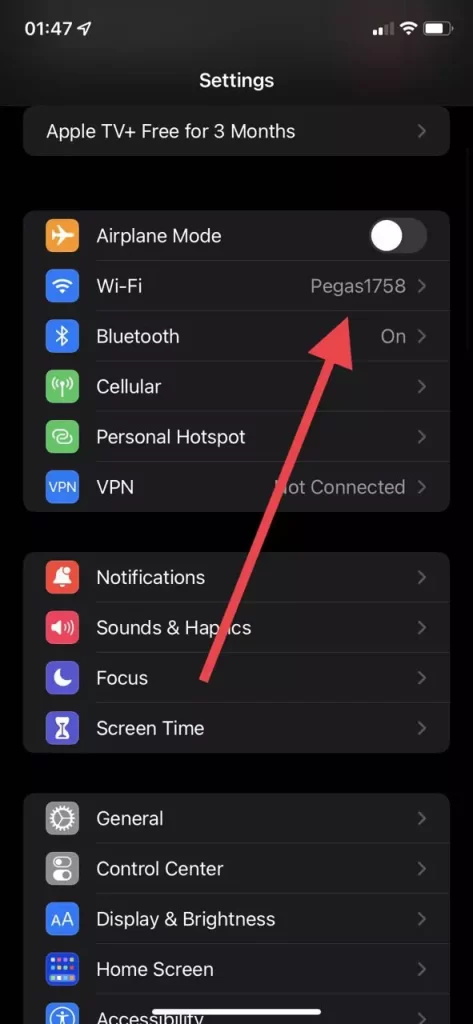
- После этого рядом с подключенной сетью нужно нажать на значок с буквой I.
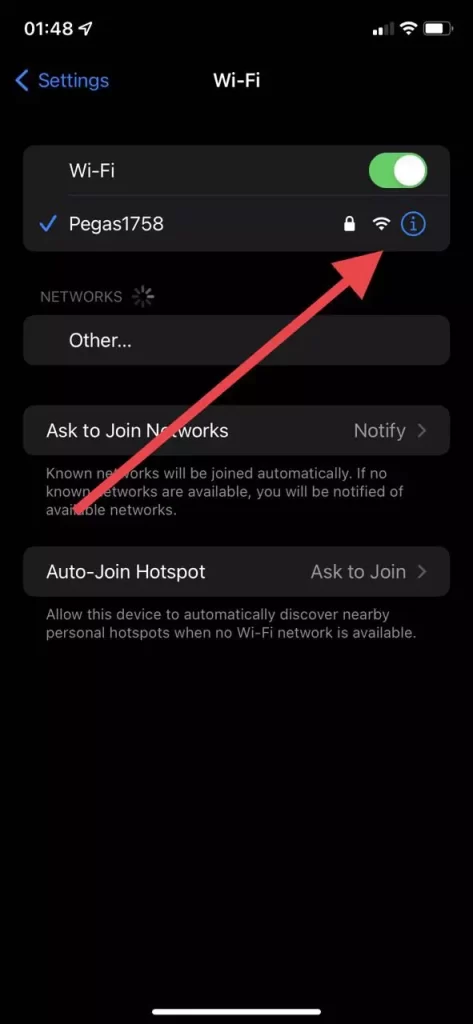
- Нажмите на кнопку Configure IPv4.
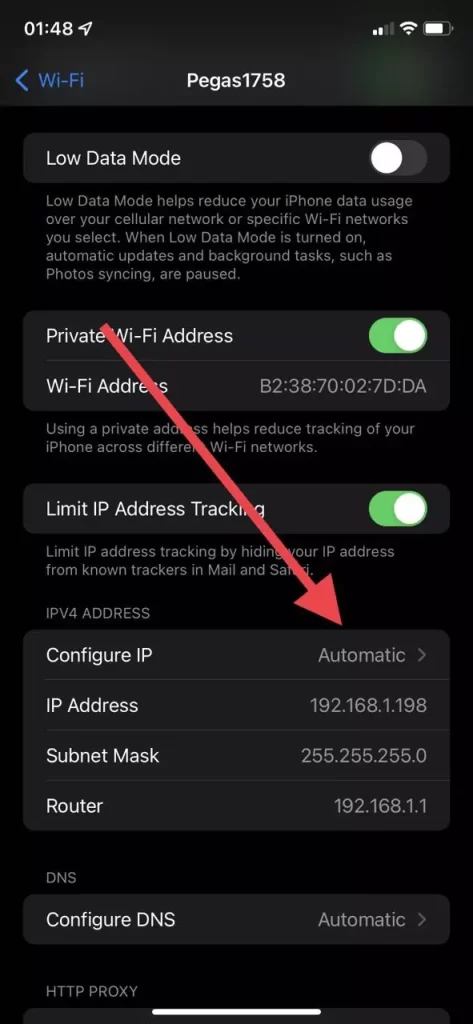
- После этого необходимо выбрать Manual (Вручную).
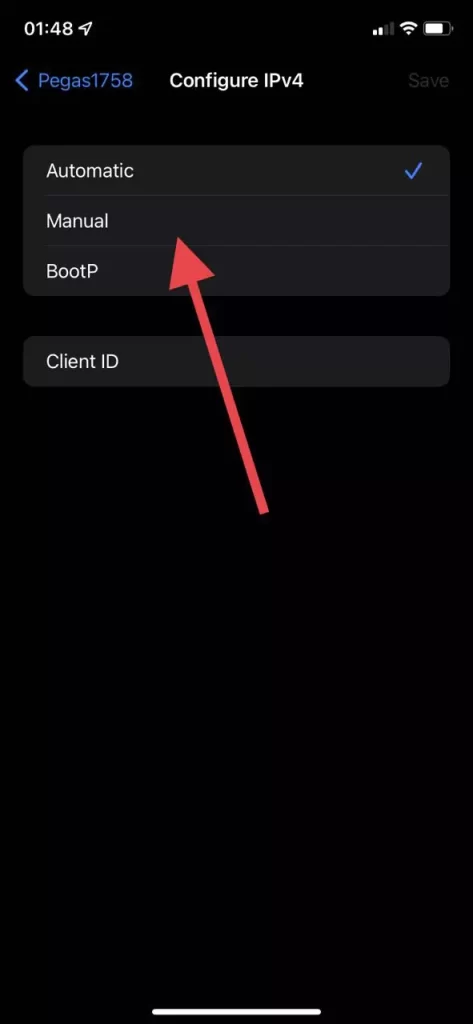
- Затем нужно просто ввести новый IP-адрес и нажать кнопку Сохранить в правом верхнем углу экрана.
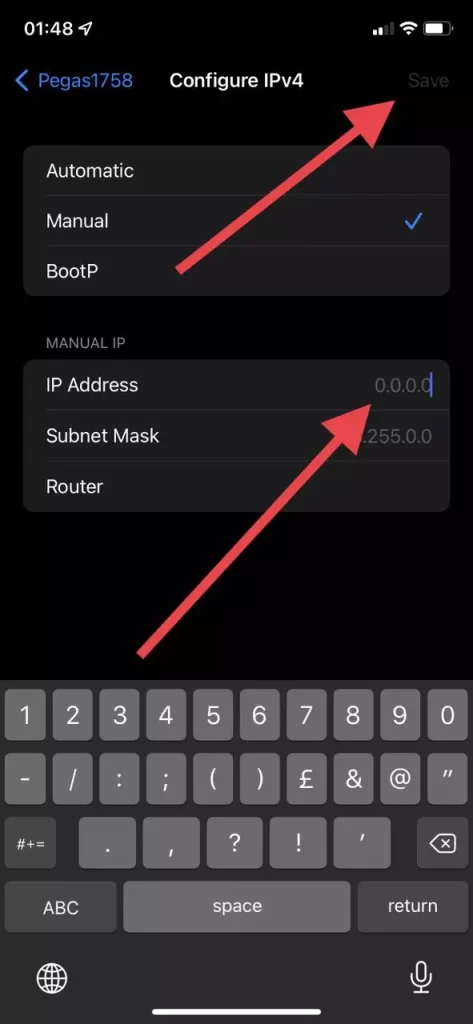
С помощью этих простых методов вы можете изменить IP-адрес вашего iPhone. Как видите, это довольно легко сделать. Для этого вам не потребуется много времени.
Содержание
- Как изменить IP-адрес на iPhone
- Что нужно знать об изменении IP-адреса вашего iPhone
- Продлите аренду, чтобы получить новый IP-адрес на вашем iPhone
- Назначьте статический IP-адрес вашему iPhone
- Как сменить IP на iPhone
- Как обновить IP на iPhone
- Зачем нужен VPN и какой лучше
- Лонгриды для вас
- Как изменить IP-адрес на вашем iPhone
- Обновите аренду DHCP для нового адреса Wi-Fi
- Как изменить IP-адрес на вашем iPhone путем продления аренды
- Как ввести статический IP-адрес на вашем iPhone
- Как изменить свой IP-адрес iPhone через VPN
- Твой Сетевичок
- Все о локальных сетях и сетевом оборудовании
- Как сменить IP адрес на смартфоне (Android, iPhone)
- Зачем может понадобиться смена IP
- Виды IP адресов
- Как узнать свой IP адрес
- Как изменить IP в интернете
- Использование VPN и Proxy на телефоне: какой выбрать
- 1.1.1.1: Faster & Safer Internet
- Orbot
- Opera
- Как проверить, поменялся IP или нет
- Ручная настройка VPN-соединения на Android устройстве по протоколу PPTP
- Распространённые проблемы при настройке VPN
- Как изменить IP в локальной сети (Wi-fi)
- Как сменить IP на iPhone
- Заключение
Как изменить IP-адрес на iPhone
 Примаков/Shutterstock.com
Примаков/Shutterstock.com
Чтобы изменить IP-адрес вашего iPhone, вы можете либо запросить у маршрутизатора новый IP-адрес, либо вручную назначить определенный IP-адрес вашему телефону. Мы покажем вам оба способа выполнения задания.
Что нужно знать об изменении IP-адреса вашего iPhone
Быстрый и простой способ изменить IP-адрес вашего iPhone — продлить аренду IP-адреса. Этот метод в основном отправляет запрос на ваш маршрутизатор для назначения нового IP-адреса вашему телефону. Однако имейте в виду, что вы можете снова получить тот же IP-адрес, в зависимости от того, как работает ваш маршрутизатор.
Программы для Windows, мобильные приложения, игры — ВСЁ БЕСПЛАТНО, в нашем закрытом телеграмм канале — Подписывайтесь:)
Надежный способ получить IP-адрес по вашему выбору на вашем iPhone — назначить ему статический IP-адрес. В этом методе вы предварительно указываете, какой IP вы хотите получить на своем телефоне, а затем отправляете эти данные на маршрутизатор при подключении к вашей сети.
Во втором методе вы можете столкнуться с проблемой конфликта IP-адресов, если другое устройство в той же сети использует тот же IP-адрес, что и ваш iPhone. Чтобы избежать этого, попробуйте использовать IP-адрес, далекий от текущего пула IP-адресов.
Например, если ваш маршрутизатор обычно назначает IP-адреса до 192.168.1.10, используйте что-то вроде 192.168.1.20, чтобы избежать конфликта IP-адресов. Один из способов полностью избежать этой проблемы — заставить маршрутизатор вручную назначать определенный IP-адрес вашему телефону. Кроме того, просмотрите полный список устройств, подключенных к вашему маршрутизатору, и их IP-адреса, и соответственно выберите новый адрес.
Продлите аренду, чтобы получить новый IP-адрес на вашем iPhone
Продление аренды IP-адреса звучит сложно, но для этого нужно всего лишь выбрать опцию в приложении «Настройки» вашего iPhone.
Для этого сначала запустите «Настройки» на своем iPhone. Затем коснитесь опции «Wi-Fi».

На экране «Wi-Fi» рядом с вашей беспроводной сетью коснитесь значка «i».

Прокрутите страницу своей сети вниз и нажмите «Продлить аренду».

Выберите «Продлить аренду» в подсказке.

Теперь ваш iPhone может иметь новый IP-адрес.
Если вам нужно увидеть MAC-адрес вашего iPhone, его также легко найти в настройках.
Назначьте статический IP-адрес вашему iPhone
Чтобы назначить IP-адрес по вашему выбору для вашего iPhone, сначала запустите приложение «Настройки» на своем телефоне.
В настройках коснитесь опции «Wi-Fi».

На экране «Wi-Fi» рядом с вашей беспроводной сетью коснитесь значка «i».

Выберите «Настроить IP», чтобы изменить режим IP вашего iPhone с автоматического на ручной.

Выберите вариант «Вручную».

Теперь вы увидите раздел «Ручной IP». Здесь коснитесь поля «IP-адрес» и введите IP-адрес, который вы хотите присвоить своему iPhone.
Выберите поля «Маска подсети» и «Маршрутизатор» и введите соответствующие данные. Если вы не уверены, вернитесь на один экран назад, и вы будете знать, какие данные вводить.
Затем сохраните изменения, нажав «Сохранить» в правом верхнем углу.

И вашему iPhone теперь будет присвоен IP-адрес по вашему вкусу. Готово.
Точно так же вы также можете назначить статический IP-адрес своему ПК с Windows. Ознакомьтесь с нашим руководством, чтобы узнать, как это сделать.
Программы для Windows, мобильные приложения, игры — ВСЁ БЕСПЛАТНО, в нашем закрытом телеграмм канале — Подписывайтесь:)
Источник
Как сменить IP на iPhone
iPhone, как и любой компьютер, при подключении к интернету использует IP-адрес. Он позволяет сайтам и провайдерам идентифицировать пользователя, который использует подключение. Первым это необходимо для того, чтобы знать, куда передавать запрашиваемую информацию, а вторым – для обеспечения доступа в Сеть и отслеживания всех наших манипуляций. Несмотря на то что, как правило, IP является динамическим, а значит, меняется при каждом переподключении, бывает, что возникает резкая необходимость изменить его принудительно. Рассказываем, как.
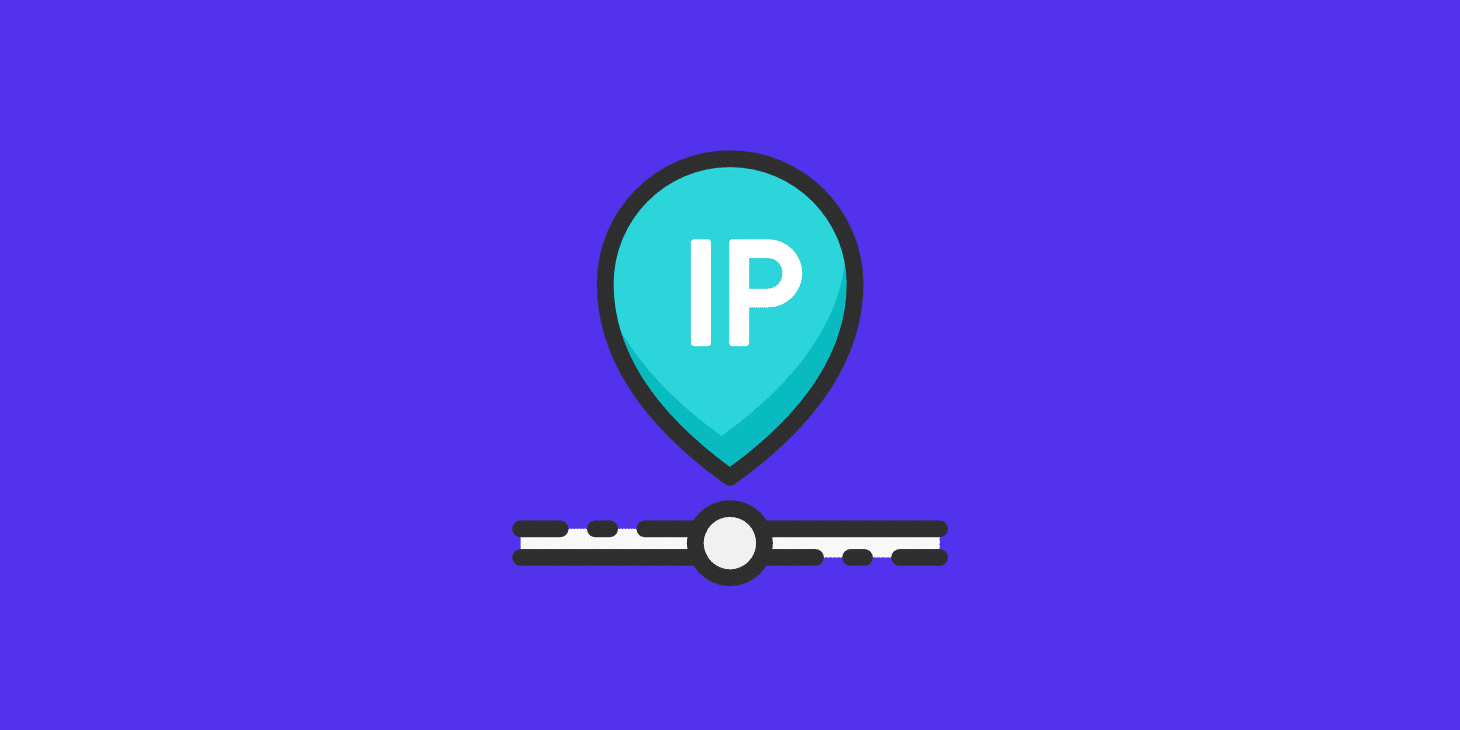
Вместо того, чтобы отключаться от Сети и подключаться к ней заново, есть способ сделать всё гораздо быстрее.
Как обновить IP на iPhone
- Перейдите в «Настройки» — Wi-Fi и найдите беспроводную сеть, к которой вы подключены в данный момент;
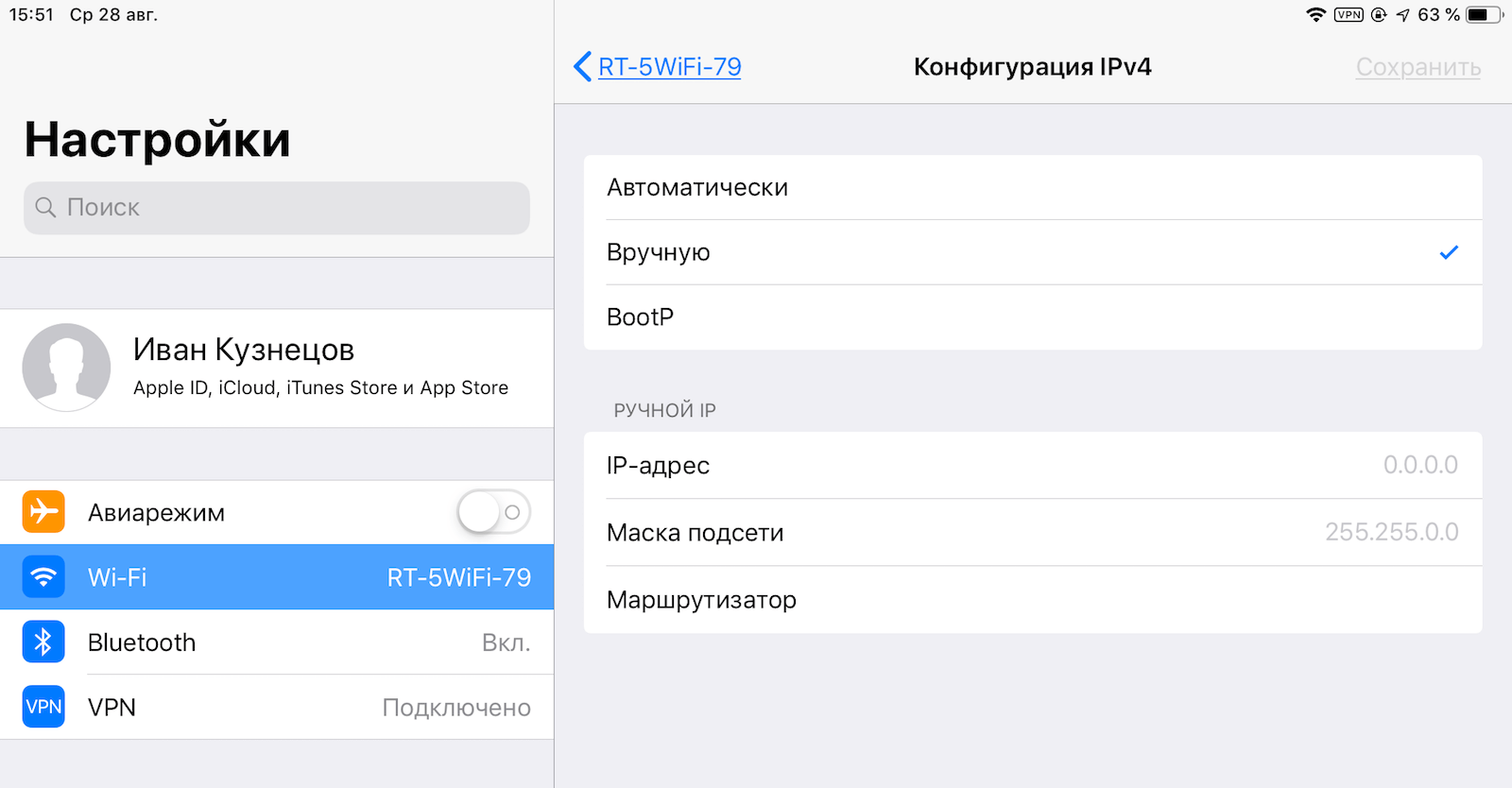
Зачем нужен IP и как его менять
- Нажмите на клавишу информации сбоку от названия сети (латинская буква i в кружочке);
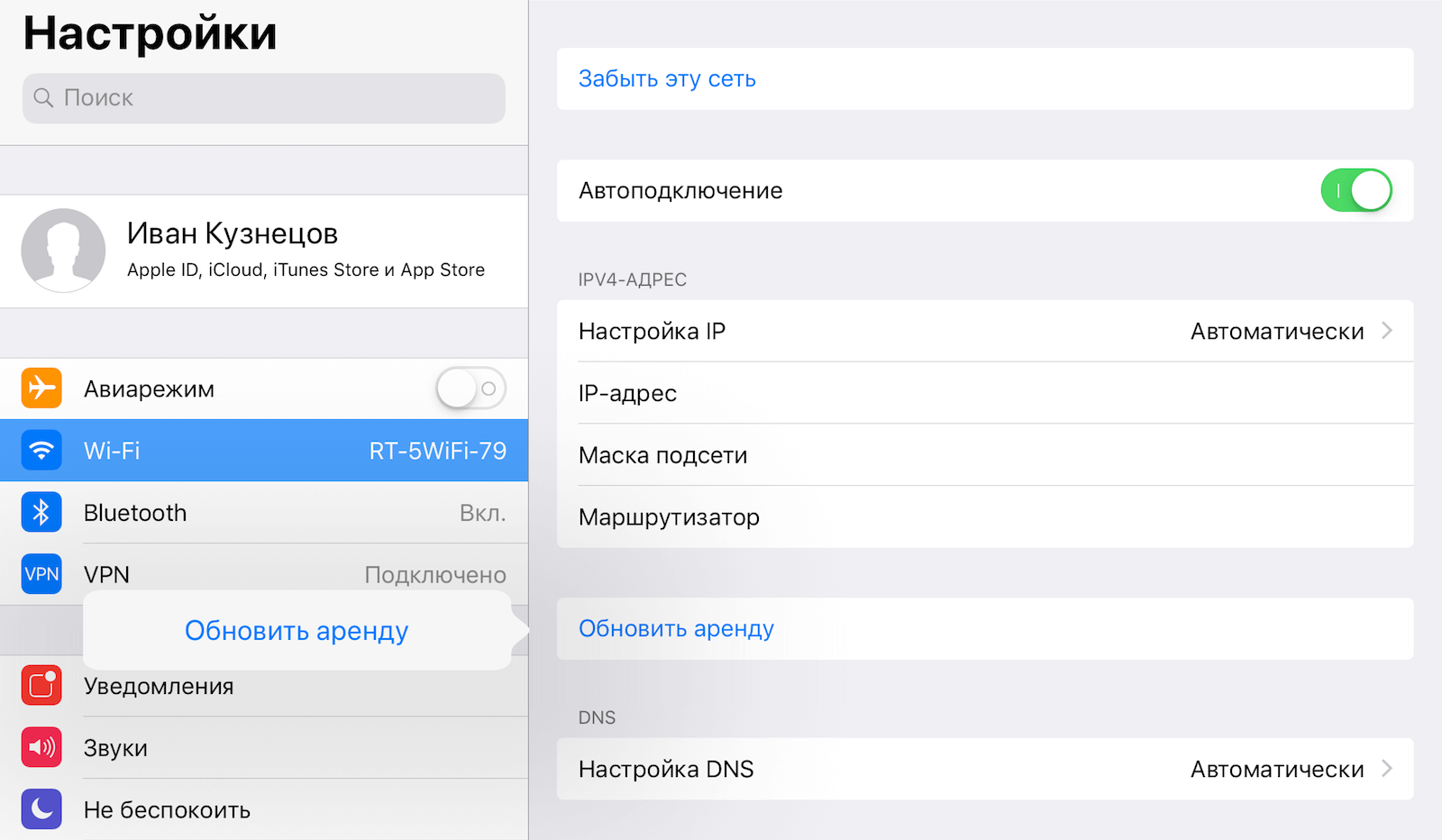
Зачем нужно обновлять аренду на iOS
- Найдите параметр «Обновить аренду», нажмите на него и подтвердите действие;
- При необходимости ввести новый IP-адрес, например, при использовании статического, перейдите в «Настройка IP»;
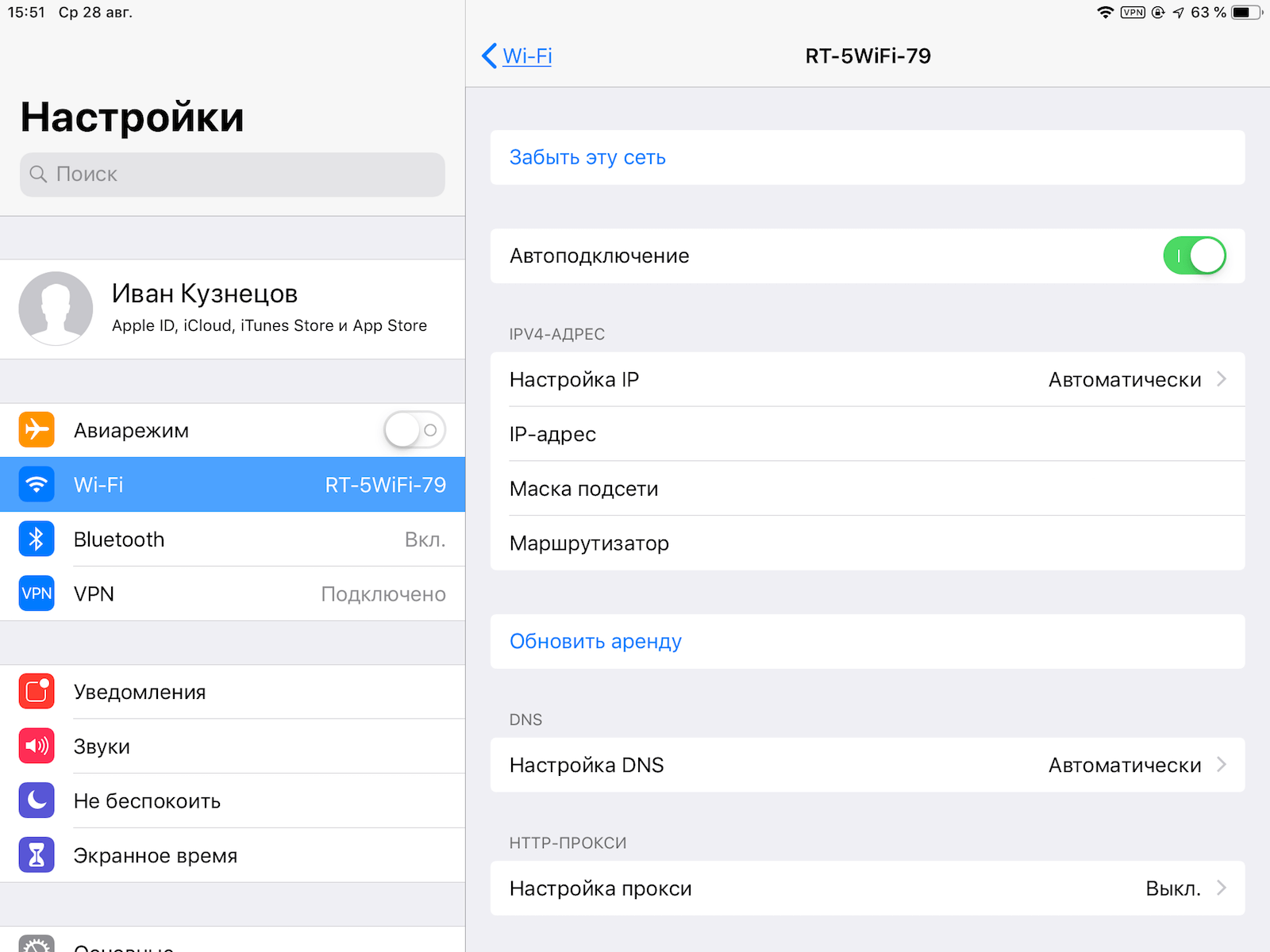
Как настроить статический IP на iOS
- Выберите «Вручную» и во всплывающей форме заполните данные нового подключение, после чего нажмите «Сохранить»;
- Проверьте свой IP на 2ip.ru
Зачем нужен VPN и какой лучше
Бывает, что нужно не просто изменить действующий IP-адрес, а просто скрыть его. В таких случаях лучший помощник – VPN. Вы можете выбрать абсолютно любой сервис, который подойдет вам по функциональности и по цене, но я бы не советовал выбирать бесплатные службы. Почти все они, как показывает практика, анализируют ваш трафик, а потом продают его на сторону.
Лично я пользуюсь Windscribe. Это платная VPN-служба, которая, однако предоставляет массу возможностей получить от 10 до 50 ГБ трафика бесплатно, просто приглашая друзей зарегистрироваться по вашей ссылке.
С помощью VPN вы не только сможете изменить IP-адрес, но и скрыть своё фактическое местоположение. Каждый раз, когда кто-то решит проверить, VPN будет выдавать IP того региона или страны, к серверам которой вы подключены в данный момент. Так можно обходить блокировки различных сайтов и сервисов, имеющих ограничения на географию использования.
Новости, статьи и анонсы публикаций
Свободное общение и обсуждение материалов
Лонгриды для вас

WhatsApp до сих пор не внедрил функцию переноса чатов со всем содержимым с Android на iPhone, поэтому приходится использовать специальные утилиты. Нашли для вас очень удобную программу, с помощью которой можно полноценно управлять резервной копией WhatsApp на ПК

iPhone может сломаться сам собой, но часто это связано с падениями. Даже если экран не разбился, это не значит, что телефон уцелел. Разберем эту и другие самые частые проблемы с iPhone из-за которых он перестает работать.

Оказывается, iPhone 11 в России можно купить за вменяемые деньги и даже в рассрочку на 10 месяцев без переплаты. Рассказываем, как провернуть всё так, чтобы и скидку получить, и за разбивку платежа не переплатить ни копейки
Источник
Как изменить IP-адрес на вашем iPhone
Обновите аренду DHCP для нового адреса Wi-Fi
Если у вас возникают проблемы с подключением к веб-сайту или возникают конфликты с другими устройствами в сети Wi-Fi, иногда изменение IP-адреса вашего iPhone может решить эту проблему.
Как изменить IP-адрес на вашем iPhone путем продления аренды
Один из способов изменить IP-адрес вашего iPhone – возобновить аренду, выполнив следующие действия.
Продление аренды не гарантирует, что вам всегда будет назначен новый IP-адрес, и сильно зависит от настроек маршрутизатора и сети Wi-Fi.
Нажмите на значок Настройки , расположенный на главном экране вашего iPhone.
Когда появится интерфейс iPhone Настройки, нажмите параметр Wi-Fi .
Теперь должен отобразиться список доступных сетей, с той, к которой вы сейчас подключены, и синей галочкой. Выберите значок Информация , который находится справа от имени этой сети Wi-Fi и обозначен строчной буквой «i» внутри круга.
Появятся различные точки данных и настройки для вашей активной сети Wi-Fi. Нажмите на параметр Продлить аренду , расположенный между разделами АДРЕС IP4 и DNS.
Две кнопки теперь будут отображаться в нижней части экрана. Выберите вариант с надписью Продлить аренду .
Как ввести статический IP-адрес на вашем iPhone
Вы также можете вручную изменить IP-адрес своего iPhone, предполагая, что у вас есть полный контроль над маршрутизатором Wi-Fi или вам назначен статический IP-адрес сетевым администратором. Следуйте приведенным ниже инструкциям, чтобы ввести статический IP-адрес, а также другую соответствующую информацию на вашем устройстве iOS.
Выберите значок Настройки , который находится на главном экране вашего iPhone.
Когда отобразится интерфейс настроек, нажмите Wi-Fi .
Список соседних сетей теперь должен быть в списке, а тот, к которому вы подключены, отмечен синей галочкой. Нажмите кнопку информации, которая находится справа от имени этой сети и обозначена синим «i» внутри круга.
Различные детали и настройки, связанные с вашей активной сетью Wi-Fi, теперь будут видны. Нажмите на параметр Настроить IP , расположенный в разделе АДРЕС IPV4.
Выберите Вручную .
Теперь должен появиться новый раздел с меткой MANUAL IP, где вы можете ввести свой статический IP-адрес вместе с соответствующими маской подсети и Маршрутизатором .
Как изменить свой IP-адрес iPhone через VPN
Помимо преимуществ безопасности и конфиденциальности, которые обеспечивает использование VPN, вы также будете общаться с другим IP-адресом, пока вы подключены к нему. Фактически, большинство VPN-сервисов назначают разные IP-адреса вашему iPhone каждый раз, когда вы устанавливаете новое соединение.
Следуйте нашему пошаговому руководству по настройке VPN на iPhone.
Источник
Твой Сетевичок
Все о локальных сетях и сетевом оборудовании
Как сменить IP адрес на смартфоне (Android, iPhone)
Сменить айпишник локальной, домашней сети, можно в настройках подключения на компьютере. А если вы хотите стать анонимом в интернете, а также сменить внешний IP адрес, то нужен VPN. На просторах сети выложено множество статей с платными или условно-бесплатными сервисами. Но зачем платить, когда поменять айпи адрес можно на смартфоне Android либо iOC совершенно бесплатно. Рассмотрим способы, которые позволяют это сделать практически на любой марке телефона и версии операционной системы.

Зачем может понадобиться смена IP
IP адрес – это персонализированный сетевой код любого устройства, которое подключено к глобальной сети. Не важно, это кабельное подключение напрямую от оборудования провайдера интернета или беспроводной доступ через модем. Айпишник выполняет роль цифрового адреса интернет-протокола, который обеспечивает взаимодействие пользователя с внешней сетью. Существует несколько разновидностей и особенностей IP адресов, применяемых для идентификации различного оборудования в интернете.
Одним из важнейших критериев айпи адресов является его полная уникальность. Это означает, что в одной сети не могут одновременно находится несколько телефонов/ноутбуков/принтеров или другого оборудования с одинаковым ip. А поэтому каждый пользователь сети может быть определен исходя из присвоенного ему адреса. Привязка айпишника к геолокации дает также возможность узнать приблизительное местоположение пользователя.
Учитывая то, что по айпи можно вычислить, где находится человек и из какого устройства он входит в интернет, цель смены IP адреса – получить анонимность в сети. Пользователи меняют этот параметр чтобы за их действиями никто не следил, обеспечивая себе свободный переход на любые интернет ресурсы. Также смена айпишника позволяет получить доступ к сайтам, которые заблокированы на территории их государств. К примеру, в КНР официально запрещены сервисы Google, социальная сеть Faceboоk и перечень других крупных сайтов. Смена ип адреса помогает обойти блокировку и получить к ним доступ.
Отдельно стоит выделить мошенников, которые также пользуются возможностями смены IP адреса. Это позволяет им оставаться инкогнито и проводить мошеннические схемы. Но в этом случае такая методика неэффективна, поскольку правоохранительные органы используют множество других параметров для идентификации пользователей.
Виды IP адресов
По большому счету, выделяют всего две базовые группы IP адресов:
- статические. Уникальные коды, которые присваиваются конкретным устройствам. Они не изменяются в процессе нахождения в интернете, т.е. являются статичными. Какие бы действия не совершал пользователь, он будет также идентифицироваться по одному и тому же адресу;
- динамические. Назначаются устройству при каждом его новом входе в систему. Диапазон значений зависит от имеющегося у провайдера списка адресов. Исходя из своей изменчивости, данный тип айпишников всегда ведет сперва к провайдеру интернет-доступа, а уже потом позволяет идентифицировать конкретное устройство.

Также ип адреса разделяют на внешние и локальные. Первые представляют собой уникальный код, который присваивается провайдеру интернета. Локальные – это уже конкретные адреса, присваиваемые конкретному устройству, входящему в сеть. Сюда входят и статические, и динамические IP. Имея эту информацию, можно узнать местоположение, тип устройства и даже версию операционной сети пользователя.
Как узнать свой IP адрес
Для определения своего айпишника, предусмотрены специальные программы и интернет-сервисы. Но сперва необходимо разделить внешний ИП от локального. Чтобы узнать внешний адрес, можно использовать один из приведенных ниже сервисов:
После того, как вы перейдете на сайт, вам будет доступна базовая информация об IP адресе, а также открытые данные о провайдере.
Важно отметить, что все устройства, работающие от единого маршрутизатора, будут отображаться с одним и тем же кодом. Разница будет лишь в МАС-адресе.
Узнать локальный IP можно по следующей схеме:
- переходим в меню “пуск”;
- открываем командную строку;
- запускаем ее от имени администратора;
- вводим “ipconfig” и нажимаем кнопку Enter.
После этого на экран будет выведена информация о сетевом доступе устройства. В том числе, здесь будет и интересующий пользователя адрес.
Как изменить IP в интернете
Поменять веб-адрес на смартфоне или планшете под управлением ОС Андроид можно при помощи специальных программ или встроенных расширений в браузере. Последний вариант предполагает, что пользователь будет выходить в сеть именно через них (Chrome, Mozilla, Opera и т.д.). Большинство людей отдают предпочтения технологиям прокси-сервера, VPN соединения или программы TOR. Каждый из представленных способов имеет свои преимущества, удобен для достижения тех или иных целей анонимного пользования интернетом. Рассмотрим каждый из них более подробно.
Использование VPN и Proxy на телефоне: какой выбрать
VPN – это технология, позволяющая создавать одно или несколько подключений поверх другой сети. Если выбор пал именно на нее, то в свободном доступе представлены десятки надежных и проверенных решений, который позволят сменить ип адрес. При этом они доступны не только в качестве расширений браузера, но и полноценных мобильных приложений, которые можно скачать с фирменного магазина.

В последних версиях OC Android есть и стандартний, встроенный VPN. Чтобы его активировать, нужно:
- зайти в меню настроек;
- выбрать раздел с другими сетями;
- включить режим VPN, указав пароль;
- выбрать тип подключения;
- ввести необходимые данные (имя, пароль, тип сервера);
- подключиться к интернету через вай-фай сеть или мобильный интернет с активированным ВПН.
Proxy работает несколько иначе от VPN. Технология не создает новую, виртуальную сеть, а попросту перенаправляет пакеты данных через другой сервер со своим айпишником. Чтобы использовать функцию, в смартфоне предусмотрен также стандартное решение. Для его активации нужно:
- зайти в настройки;
- выбрать пункт беспроводных сетей;
- нажать на свою домашнюю сеть;
- открыть меню дополнительных настроек;
- указать информацию прокси сервера (IP и порт);
- переподключиться к сети.

Если стандартные возможности прокси и впн вас не устраивают, то можно скачать одну из десятков доступных программ из фирменного магазина Google Play. Среди наиболее интересных можно выделить ExpressVPN, ProxyDroid и другие приложения.
1.1.1.1: Faster & Safer Internet
Популярная программа для использования интернета в режиме инкогнито. Суть ее работы в том, что она заменяет соединение между смартфоном и глобальной сетью современным оптимизированным протоколом передачи данных. Возможности утилиты предотвращают слежку за действиями пользователя, используя шифрование большей части трафика. Кроме того, Faster & Safer Internet защищает ОС и файлы от угроз безопасности: крипто-майнеров, фишинга и т.д.
Пользоваться программой максимально просто. Интуитивно понятный интерфейс вместе с минимумом необходимых действий для активации, делает приложение удобным и эффективным в повседневном использовании. Единственной ложкой дегтя данной программы является несовместимость с некоторыми провайдерами. Но, вполне возможно, последующие обновления исправят и этот недостаток.
Orbot
Еще одна интересная программа для Android, которая выступает в качестве прокси для доступа к различным онлайн-сервисам. Это утилита, работающая в рамках системы TOR. Главная особенность Orbot – открытый исходный код. Программа позволяет заходить на любые сайты, отправлять письма и переписываться в мессенджерах без риска блокировки и отслеживания со стороны провайдера.
Среди минусов программы – низкая скорость работы и невозможность скачивания файлов в память устройства. Также Orbot не позволяет обходить географические ограничения. А это значит, что, если вы хотите посмотреть контент, предусмотренный для пользователей другой страны, вам понадобится использовать VPN.
The Onion Router (TOR) – это группа серверов, которая входит в проект разработки способов сохранения анонимности в интернете. Т.е., по сути, целая система, которая обращается к глобальной сети с разных компьютеров. Существуют даже отдельные браузеры, настроенные на функционирование в рамках этой сети.
Чтобы поменять ИП адрес предусмотрена специальная кнопка. Когда пользователь ее нажимает, то в сеть входит уже другой компьютер, выбранный системой случайным образом. При этом можно менять адрес сколько угодно раз. Для работы есть как отдельный браузер, так и мобильное приложение.
Opera
Браузер Опера хорошо знаком как владельцам настольных ПК, так и мобильных девайсов. Это кроссплатформенная программа со встроенной функцией VPN, которая дает возможность просматривать контент конфиденциально. При этом не нужно подгружать дополнительные расширения или платить за подписку.
Работает VPN от оперы подобно другим решениям. Когда пользователь просматривает сайты, Opera отправляет запросы через защищенный туннель, устанавливаемый между устройством и серверами VPN. А включить функцию можно прямо со стартовой страницы браузера либо в меню настроек.
Как проверить, поменялся IP или нет
Проверка, изменился ли IP адрес в результате ваших манипуляций, не представляет особых трудностей. Чтобы посмотреть уникальный идентификатор устройства воспользуйтесь одним из нижеприведенных сервисов:
Использование проверочных сервисов не предполагает каких-либо особых действий. Все, что вам нужно – это перейти на сайт и дождаться загрузки информации. В главное окне должны отобразиться данные об айпи адресе, пинге, хосты и провайдере.
Ручная настройка VPN-соединения на Android устройстве по протоколу PPTP
Чтобы настроить подключение к VPN по умолчанию на смартфоне, нужно выполнить следующие действия:
- зайти в настройки и выбрать там пункт беспроводных сетей;
- кликнуть на строку “Еще”, перейти в VPN;
- задать пин-код или пароль, которые блокируют экран смартфона, после чего выбрать пункт добавления сети ВПН;
- в появившемся окне ввести название сети (произвольное), выбрать протокол РРТР, адрес сервера и другие параметры;
- сохранить готовую сеть;
- заново подключиться через установленный пароль.
Если в ручном режиме осуществить настройку не получилось, на помощь придут десятки бесплатных приложений из плеймаркета.
Распространённые проблемы при настройке VPN
Настройка ВПН на смартфоне не должна приводить к проблемам и трудностям. Но если таковые и возникают, то чаще всего это связано с:
- неправильными установками виртуальных сетей. Каждый пункт должен строго соответствовать реальным данным, любая ошибка приведет к отрицательному результату;
- проблемами со стороны сервера. Пользователь никак не может повлиять на работоспособность того или иного VPN. Сервера открывают и закрывают, перекупают и меняют настройки. Все зависит от целесообразности содержания ресурса для разработчика;
- блокировка со стороны провайдера. Законы РФ направлены на ужесточение кибербезопасности. Все ресурсы, которые ее потенциально нарушают, могут быть заблокированы и недоступны для использования.
Большинство проблем с настройкой VPN не связаны с действиями пользователя. А поэтому от вас требуется лишь точность в вводе информации и перепроверке настроек канала.
Как изменить IP в локальной сети (Wi-fi)
Такой способ лишь изменит локальный ИП, который существует в домашней сети. Внешний IP останется тем же, а поэтому способ помогает далеко не во всех случаях. Для его реализации нужно взять смартфон и сделать следующее:
- открыть настройки;
- выбрать раздел с беспроводным интернетом/wi-fi;
- подключиться к роутеру и открыть дополнительные настройки выбранной сети;
- запомнить имеющуюся там информацию, в частности – строку “шлюз”;
- удалить настройки сети;
- кликнуть по сети заново, но вместо подключения перейти к расширенным настройкам;
- в разделе с настройками IP выбрать “Пользовательские”;
- в строке с ИП-адресом ввести первые три цифры шлюза, а последнюю заменить на любое число от 10 до 254;
- шлюз оставляем тем же;
- DNS прописываем комбинацией из двух числовых значений: 8.8.8.8 и 8.8.4.4.
После того, как все готово, можно пробовать вводить пароль и подключаться.
Как сменить IP на iPhone
Один из способов изменить ип адрес на айфоне – продление аренды. Этот способ не гарантирует назначение всегда нового IP, а также сильно зависит от настроек роутера и создаваемой вай-фай сети. Чтобы его активировать, необходимо проделать следующее:
- перейти в настройки смартфона;
- нажать на Wi-Fi;
- открыть информацию о подключенной сети (она будет отмечена синей галочкой);
- нажать на пункт “Продлить аренду”, который расположен между «АДРЕС IP4» и «DNS»;
- в нижней части экрана выбрать кнопку, помеченную, как Renew Lease.
Заключение
Подытожив, можно отметить несколько основных способов, как оставаться анонимным в интернете: прокси сервер и VPN. Эти возможности встроены уже в ОС, реализованы в качестве отдельных приложений и расширений браузеров. Для любителей “поковыряться” в настройках предусмотрен ручной ввод параметров и персональное подключение к сети. Но если вы не хотите ошибиться с прописыванием данных, то проще использовать уже готовые приложения из фирменного магазина ОС Андроид и iOS. К тому же, большинство из них абсолютно бесплатны.
Источник

